Сиз iOS 12ге жаңырдыңыз, бирок азыр Чектөөлөрдү таба албайсыз. Капа болбоңуз, Чектөөлөр жок эмес, ал жөн гана жылдырылды! Бул макалада, мен Чектөөлөр кайда көчүрүлгөндүгүн жана iPhone убакытыңызда кимдир-бирөө кыла турган же жасай албаган нерселерди чектөө үчүн Screen Time колдонууну түшүндүрүңүз !
IPhone чектөөлөрү кайда?
IPhone'уңузду iOS 12ге жаңыртканда, Чектөөлөр Орнотуулар колдонмосундагы Экран убактысы бөлүмүнө жылдырылганын байкайсыз. Жөндөөлөрдү ачуу жана таптап коюу менен экран убактысын таба аласыз Экран убакыты .
Эгер буга чейин жок болсо, таптап коюңуз Экран убактысын күйгүзүңүз жана Screen Time Passcode орнотуңуз. Screen Time менюсунан, сиз көрө аласыз Мазмунду жана Купуялыкты чектөө - ошол жерде Чектөөлөр жылдырылды.
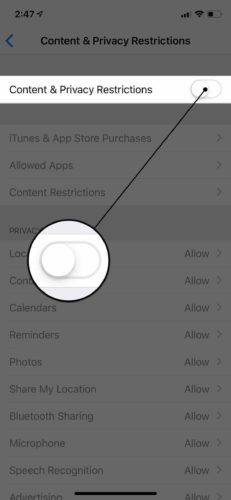
Экран убакыты деген эмне?
Screen Time - iOS 12 чыгарылышы менен киргизилген жаңы функция, ал колдонуучуларга iPhone экрандарына канча убакыт карап турушарын башкарууга жана кээ бир учурларда көрө алган нерселерин чектөөгө жардам берет. Экран убактысы жөнүндө көбүрөөк маалыматты биздин жөнүндө макаладан таба аласыз iOS 12нин жаңы функциялары !
iphone 6до принтерди орнотуу
Мазмунду жана Купуялыкты чектөөнү кантип орнотсо болот
IPhone'уңуздагы Мазмунду жана Купуялыкты чектөө үчүн, Жөндөөлөр -> Экран убактысына өтүп, таптап коюңуз Мазмунду жана Купуялыкты чектөө .
Биринчиден, сиз Screen Time Passcode орнотушуңуз керек. Бул сиздин iPhone'дун кулпусун ачуу үчүн колдонгон өзүнчө пароль. Андан кийин, жанындагы которгучту күйгүзүңүз Мазмун жана Купуялык экрандын жогору жагында.
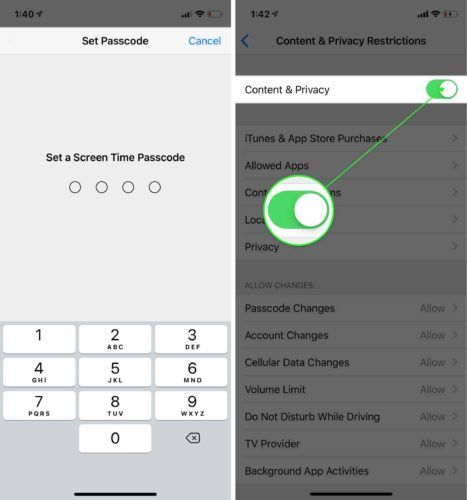
Эми Мазмун жана Купуялык күйгүзүлгөндөн кийин, iPhone'уңузда эмнелерди ачып-көрүүгө болбой тургандыгын көзөмөлдөп турасыз. Мазмундун жана Купуялыктын чектелишиндеги негизги өзгөчөлүктөрдүн тизмеси:
- iTunes & App Store сатып алуулар : Колдонмолорду орнотуу, колдонмолорду жок кылуу жана колдонмолор ичинде сатып алууларды өчүрүүгө мүмкүнчүлүк берет.
- Уруксат берилген колдонмолор : Safari, FaceTime жана Wallet сыяктуу орнотулган колдонмолорду өчүрүүгө мүмкүнчүлүк берет.
- Мазмунду чектөө : Музыканы, кинолорду, китептерди жана ТВ шоулорду рейтингине жараша жүктөп алуунун алдын алууга мүмкүндүк берет. Ошондой эле ачык веб-сайттарды чыпкалап, Оюн борборунун бир нече жөндөөлөрүн туураласаңыз болот.
- Жайгашкан жерди бөлүшүү : Менин ордумду бөлүшүү функциясын өчүрүүгө мүмкүнчүлүк берет, бул функция сиздин жазышуу колдонмосундагы досторуңуз жана үй-бүлөңүз менен жайгашкан жериңизди так бөлүшөт.
- Купуялык : Жайгашкан жерди аныктоо кызматтарын өчүрүп, белгилүү бир колдонмолордун купуялык жөндөөлөрүн жөндөөгө мүмкүнчүлүк берет. Бул параметрлерди табууга болот Орнотуулар -> Купуялык .
Мазмун жана Купуялык Чектөөлөрү көптөгөн башка нерселерди, анын ичинде кодуңузду, көлөмүңүздү, аккаунттарды, сыналгы провайдерин, фондук колдонмодогу аракеттерди (Фондук колдонмону жаңыртуу), уюлдук дайындарды жөндөө жана Айдоо учурунда тынчымды алба.
сенсордук экран жооп бербейт iphone 6
Чектөөлөр орнотулгандан кийин өчүрүп салсам болобу?
Ооба, каалаган убакта Мазмунду жана Купуялыкты чектөөнү өчүрүп койсоңуз болот! Бирок бул жерде кармоо - аларды өчүрүү үчүн, Screen Time купуясын билүү керек. Ошентип, уулуңуз же кызыңыз Мазмундун Купуялыгы жана Чектөөлөр орнотууларын орноткондон кийин эле өчүрө албайт!
Мазмунду жана Купуялыкты чектөөнү өчүрүү үчүн Жөндөөлөрдү ачыңыз жана таптап коюңуз Экран убакыты . Андан кийин, таптап коюңуз Мазмунду жана Купуялыкты чектөө жана Screen Time купуя кодун киргизиңиз. Акырында, экрандын жогору жагындагы Мазмун жана Купуялык Чектөөлөрүнүн оң жагындагы өчүргүчтү өчүрүңүз. Сиз өчүргүч ак болуп күйгүзүлгөндө билесиз.
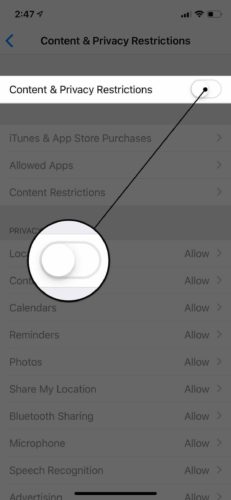
Чектөөлөрдү таптыңыз!
Чектөөлөр жок эместигин билгенден кийин, сиздин iPhone'до эмне кыла алаарын жана эмне кыла албай тургандыгын көзөмөлдөөнү жана көзөмөлдөөнү уланта аласыз! Сиздин үй-бүлөңүз же досторуңуз iPhone'до Чектөөлөр жок болуп жатат деп эсептешсе, ушул макаланы социалдык тармактарда бөлүшөсүз деп ишенем. Эгер iPhone же iOS 12 боюнча башка суроолоруңуз болсо, төмөндө комментарий калтырыңыз!
Окуганыңыз үчүн рахмат,
Дэвид Л.
түш башка бирөөнүн кош бойлуу экенин билдирет